Sử dụng công thức và hàm trong Excel (Phần 2)
Trong bài trước, chúng tôi đã giới thiệu đến các bạn về công thức, hàm cách thức nhập công thức, tham chiếu trong Excel. Khi sử dụng công thức, hàm trong Excel chúng ta thường xuyên gặp các lỗi trong Excel như: #NULL!, #####, #VALUE!, #DIV/0!...Trong bài viết này chúng tôi xin liệt kê những lỗi thường gặp trong Excel và cách khắc phục.
1.5. Các lỗi thông dụng và một số lưu ý
Excel là một công cụ hỗ trợ tính toán phổ biến nhất hiện nay mà bất cứ công ty nào cũng sử dụng. Khi làm việc với bảng tính Excel, chắc chắn không thể tránh khỏi những lỗi phát sinh ra khi thao các hàm, các công thức tính toán, các thao tác khác trên bảng tính. Vì thế việc nắm bắt được nguyên nhân phát sinh các lỗi này là rất cần thiết để bạn có thể xử lý một cách hiệu quả nhất.
1.5.1. #NULL! lỗi dữ liệu rỗng
Dùng một dãy toán tử không phù hợp
Dùng một mảng không có phân cách.
(Lỗi này xảy ra khi sử dụng các phép toán tử như =SUM(A1:A5 B1:B5), giữa hai hàm này không có điểm giao nhau, để khắc phục bạn phải xác định chính xác điểm giao nhau giữa hai hàm).
1.5.2. ##### lỗi độ rộng – lỗi thường gặp trong Excel
Khi cột thiếu độ rộng. Dùng chuột kéo độ rộng cột ra cho phù hợp
Khi bạn nhập giá trị ngày tháng hoặc thời gian là số âm.
1.5.3. #VALUE! lỗi giá trị
Bạn nhập vào công thức một chuỗi trong khi hàm yêu cầu một số hoặc một giá trị logic.
Đang nhập một hoặc chỉnh sửa các thành phần của công thức mà nhấn Enter.
Nhập quá nhiều tham số cho một toán tử hoặc một hàm trong khi chúng chỉ dùng một tham số. Ví dụ =LEFT(A2:A5)
Thi hành một marco (lệnh tự động) liên quan đến một hàm mà hàm đó trả về lỗi #VALUE!
(Xuất hiện khi trong công thức có các phép toán không cùng một kiểu dữ liệu. Chẳng hạn công thức =A1+A2, trong đó A1 có giá trị là 1, A2 là Tây Ninh.Vì 1 là một ký tự số học, còn Tây Ninh lại là một chuỗi mẫu tự nên không thực hiện được phép tính. Để khắc phục, bạn phải chỉnh sửa cho giá trị của các phép toán có cùng một kiểu dữ liệu là ký tự số học hoặc chuỗi mẫu tự.)
1.5.4. #DIV/0! lỗi chia cho 0
Nhập vào công thức số chia là 0. Ví dụ = MOD(10,0).
Số chia trong công thức là một tham chiếu đến ô trống.
1.5.5. #NAME! Sai tên – lỗi thường gặp trong Excel
Bạn dùng những hàm không thường trực trong Excel như EDATE, EOMONTH, NETWORKDAYS, WORKDAYS,… Khi đó cần phải vào menu Tools – Add-in. Đánh dấu vào tiện ích Analysis ToolPak.

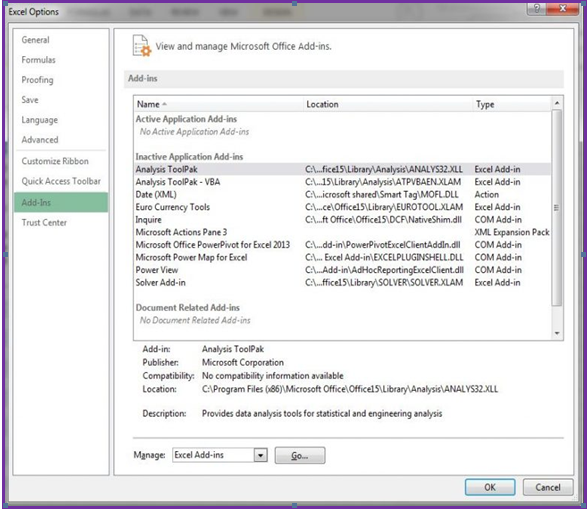

Nhập sai tên một hàm số. Trường hợp này xảy tra khi bạn dùng bộ gõ tiếng Việt ở chế độ Telex vô tình làm sai tên hàm như IF thành Ì, VLOOKUP thành VLÔKUP.
Dùng những ký tự không được phép trong công thức.
Nhập một chuỗi trong công thức mà không có đóng và mở dấu nháy đôi.””
Không có dấu 2 chấm: trong dãy địa chỉ ô trong công thức.
(Excel không nhận diện được tên trong công thức. Ví dụ như hàm =SM(BBB), ở hàm này sai cả tên công thức và tên mảng tham chiếu tới. Muốn khắc phục bạn phải sửa lại tên hàm cho đúng hoặc nhập đúng mảng cần tham chiếu.)
1.5.6. #N/A lỗi dữ liệu
Giá trị trả về không tương thích từ [color=] [/color] các hàm dò tìm như VLOOKUP, HLOOKUP, LOOKUP hoặc MATCH.
Dùng hàm HLOOKUP, VLOOKUP, MATCH để trả về một giá trị trong bảng chưa được sắp xếp.
Không đồng nhất dữ liệu khi bạn sử dụng địa chỉ mảng trong Excel.
Quên một hoặc nhiều đối số trong các hàm tự tạo.
Dùng một hàm tự tạo không hợp lý.
(Xảy ra khi công thức tham chiếu đến một ô trong mảng nhưng ô đó lại không có giá trị. Lỗi này thường xảy ra với các hàm tìm kiếm như VLOOKUP, HLOOKUP… Bạn chỉ cần xem kỹ lại công thức và chỉnh sửa ô mà hàm tham chiếu tới.)
1.5.7. #REF! sai vùng tham chiếu
Xóa những ô đang được tham chiếu bởi công thức. Hoặc dán những giá trị được tạo ra từ công thức lên chính vùng tham chiếu của công thức đó.
(Đây là lỗi tham chiếu ô, chẳng hạn bạn xóa dòng hay cột mà dòng cột đó được dùng trong công thức, khi đó sẽ bị báo lỗi #REF!)
Liên kết hoặc tham chiếu đến một ứng dụng không thể chạy được.
15. #NUM! Lỗi dữ liệu kiểu số
Dùng một đối số không phù hợp trong công thức sử dụng đối số là dữ liệu kiểu số. Ví dụ bạn đưa vào công thức số âm trong khi nó chỉ tính số dương.
Dùng hàm lặp đi lặp lại dẫn đến hàm không tìm được kết quả trả về.
Dùng một hàm trả về một số quá lớn hoặc quá nhỏ so với khả năng tính toán của Excel.
(Giá trị số trong công thức không hợp lệ, số quá lớn hoặc quá bé. Chẳng hạn như phép tính =99^999 sẽ bị báo lỗi #NUM!, bạn chỉ cần giảm bớt giá trị tính toán lại).
1.6. Kiểm tra công thức bằng Formulas Auditing
Một ô có dạng #VALUE (có 1 góc nhỏ tô màu) là ô đó đang có lỗi nào đó. Các lỗi thông dụng như: Ô chứa công thức mà kết quả có lỗi, số mà lại định dạng như chuỗi, ô bị khóa, nhập liệu không đúng, … Để dò tìm và sữa lỗi chúng ta dùng bộ công cụ Ribbon > Formulas >Formulas Auditing
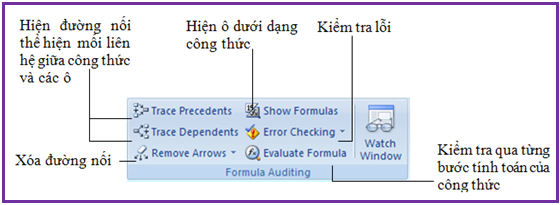
Nhóm lệnh Formulas Auditing
Trên đây chúng tôi đã liệt kê những lỗi mà khi các bạn sử dụng Excel rất có thể sẽ xuất hiện rất nhiều trong quá trình sử dụng công thức và các hàm. Mong rằng, bài viết mang nhiều điều tiện ích cho các bạn.
Chúc các bạn thành công!
Tác giả bài viết: Nguyễn Phượng
Những tin mới hơn
Những tin cũ hơn
- Kế hoạch học lại, học cải thiện năm học 2023-2024...
-
 Tập đoàn Giáo dục Alexander tuyển dụng
Tập đoàn Giáo dục Alexander tuyển dụng
- TB vv tổ chức tuyển dụng cán bộ nguồn
-
 KH tổ chức các hoạt động chào mừng kỷ niệm 41 năm...
KH tổ chức các hoạt động chào mừng kỷ niệm 41 năm...
-
 Kế hoạch tổ chức cuộc thi “FOE THE FACE 2023” chào...
Kế hoạch tổ chức cuộc thi “FOE THE FACE 2023” chào...
-
 Kế hoạch Hội thảo khoa học khoa Kinh tế năm học...
Kế hoạch Hội thảo khoa học khoa Kinh tế năm học...
-
 Thông báo chương trình trải nghiệm tại Nhật Bản
Thông báo chương trình trải nghiệm tại Nhật Bản
-
 Trường Đại học Sao Đỏ công bố phương án tuyển sinh...
Trường Đại học Sao Đỏ công bố phương án tuyển sinh...
-
 Thông báo nghỉ tết dương lịch 2019
Thông báo nghỉ tết dương lịch 2019
-
 Quyết định về việc khen thưởng Hội thi "Giải pháp...
Quyết định về việc khen thưởng Hội thi "Giải pháp...
- sdwd - 23/03/2018
